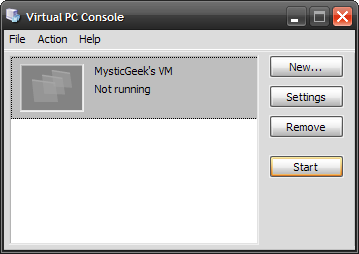Deseja manter uma instalação antiga do Windows ou Linuxpor aí sem manter o hardware por perto? Converta essa partição física do Windows em um disco rígido virtual, permitindo inicializá-la em um programa de máquina virtual como VMware, Hyper-V, Parallels ou VirtualBox.
O Windows se vincula ao hardware do seu computador. Essas ferramentas criarão uma cópia do estado de uma máquina física e a transformarão em uma máquina virtual, permitindo a inicialização no programa de máquina virtual de sua preferência.
Para VMware - Windows ou Linux
RELACIONADOS: Geek para iniciantes: Como criar e usar máquinas virtuais
VMware oferece uma ferramenta gratuita conhecida como VMware vCenterConversor. Ele pode converter máquinas físicas Windows e Linux em máquinas virtuais VMware. Você pode inicializar essas máquinas virtuais no aplicativo VMware Player gratuito da VMware, para que possa ser uma solução totalmente gratuita. Você também pode inicializá-lo no VMware Workstation ou no VMware Fusion.
Faça o download do vCenter Converter da VMware e inicieno computador que você deseja transformar em uma máquina virtual. Clique no botão “Converter máquina” na barra de ferramentas e selecione o computador atual como fonte. Escolha uma máquina virtual VMware Workstation, VMware Player ou VMware Fusion como destino e configure as opções para a máquina virtual.
O utilitário criará uma máquina virtualdo sistema Windows atual, modificando-o para inicializar corretamente em um programa de máquina virtual. Salve a máquina virtual em um disco rígido externo e inicie-a em um computador diferente.

Para Microsoft Hyper-V - Apenas Windows
RELACIONADOS: Como criar e executar máquinas virtuais com o Hyper-V
A Microsoft oferece uma ferramenta Disk2vhd - uma de suasmuitos utilitários SysInternals úteis. Este utilitário converterá um sistema Windows em execução em um arquivo VHD (disco rígido virtual) para uso nos produtos de máquina virtual da Microsoft, como a ferramenta de máquina virtual Hyper-V incluída nas versões profissionais do Windows 8 e 8.1.
Execute esta ferramenta no sistema Windows que você desejaconverter. Você poderá selecionar quais partições e unidades você deseja incluir no arquivo VHD. Ele criará uma cópia do sistema Windows em execução como um arquivo VHD, e você pode levá-lo para outro computador e executá-lo no Hyper-V - o sistema físico convertido deve inicializar perfeitamente desde que você o inicie Software de máquina virtual Hyper-V da Microsoft.

Para paralelos - Windows ou Linux
Parallels oferece sua própria ferramenta conhecida como"Parallels Transporter Agent". Esse utilitário pode ser instalado no Windows ou Linux e pode converter um sistema físico em uma máquina virtual para uso no aplicativo de máquina virtual Parallels para Macs. Ele pode copiar a máquina física para um arquivo da máquina virtual Parallels em uma unidade externa ou você pode transferi-la para um Mac executando o Parallels em uma rede local.
Faça o download do Parallels Transporter Agentaplicativo da Parallels e execute-o no seu sistema Windows ou Linux. Use o assistente para transferir seu PC físico atual para um disco rígido externo ou seu Mac pela rede, escolhendo exatamente o que faz parte dessa máquina virtual.

Para VirtualBox - um método manual
O VirtualBox não oferece um gráfico fácilutilitário para converter uma máquina física em uma máquina virtual. Se você estiver se sentindo particularmente aventureiro, eles oferecem algumas instruções não suportadas para converter um computador Windows físico em uma máquina virtual VirtualBox. Isso requer alguns ajustes no registro e desligamento do computador. Você precisará criar manualmente uma cópia do disco e convertê-la em um arquivo VDI do VirtualBox. O processo de conversão de uma máquina virtual Linux deve ser o mesmo, mas sem todos os ajustes extras necessários para fazer o Windows se comportar. É muito mais fácil mover instalações do Linux entre máquinas diferentes com configurações de hardware diferentes.
Esse processo não é para os fracos de coração, e nósinclua aqui apenas por uma questão de integridade. Mesmo se você já usa o VirtualBox, convém usar o VMware ou o utilitário da Microsoft e experimentar o VMware ou Hyper-V. Se você ainda estiver pronto para tentar, consulte a página do MIgrate Windows no wiki do VirtualBox.
Se você estiver convertendo um PC com Windows em um virtualmáquina, lembre-se de que você pode encontrar problemas de licenciamento. A ativação do Windows pode detectar que está sendo executada em uma máquina diferente e você pode precisar entrar em contato com a Microsoft para ativá-la corretamente. As licenças do Windows devem estar em uso apenas em um computador por vez.
Crédito de imagem: Linux Bohman no Flickr